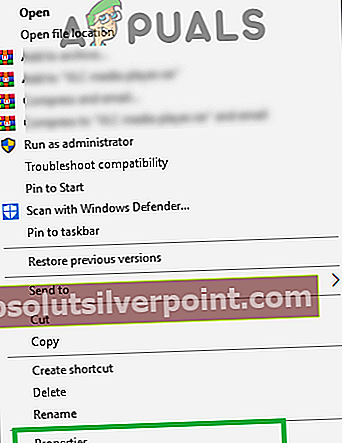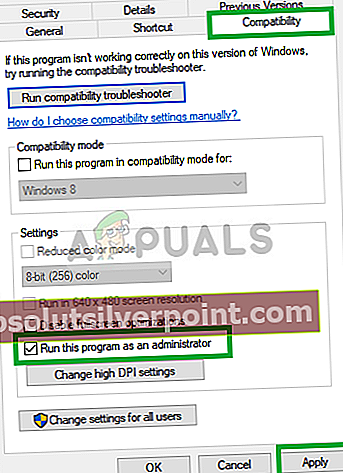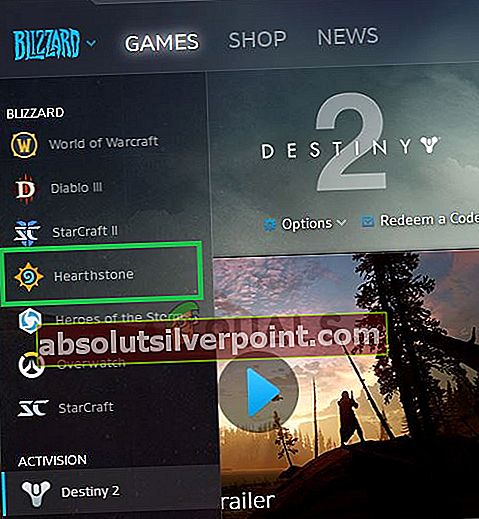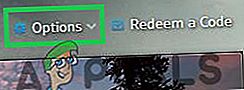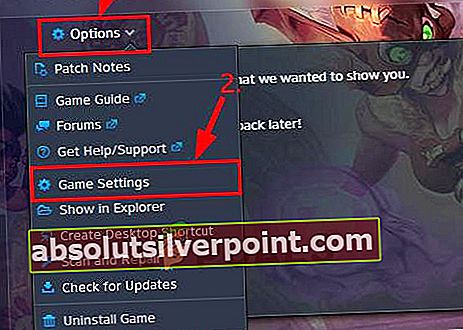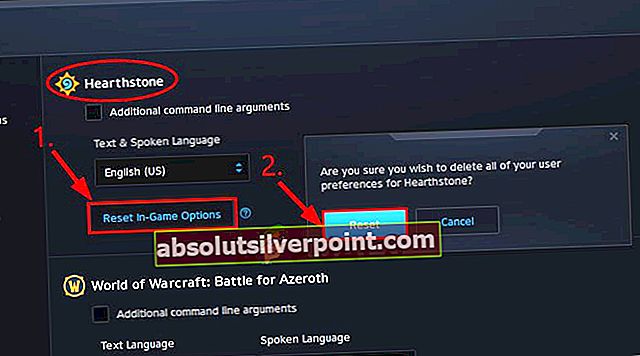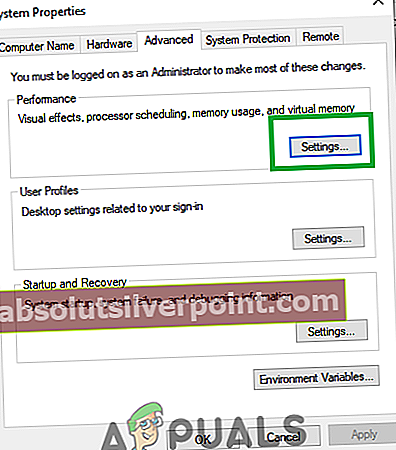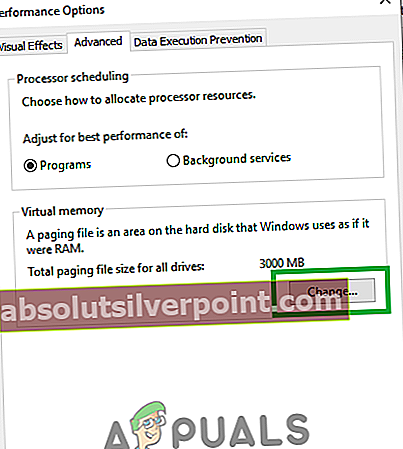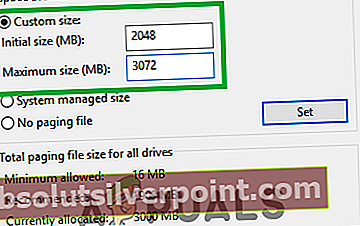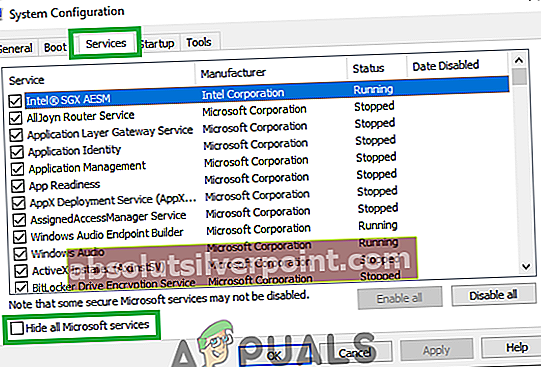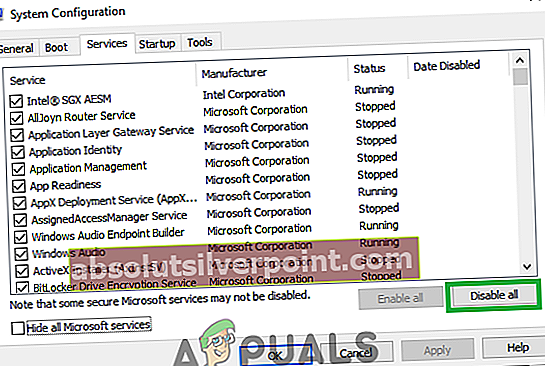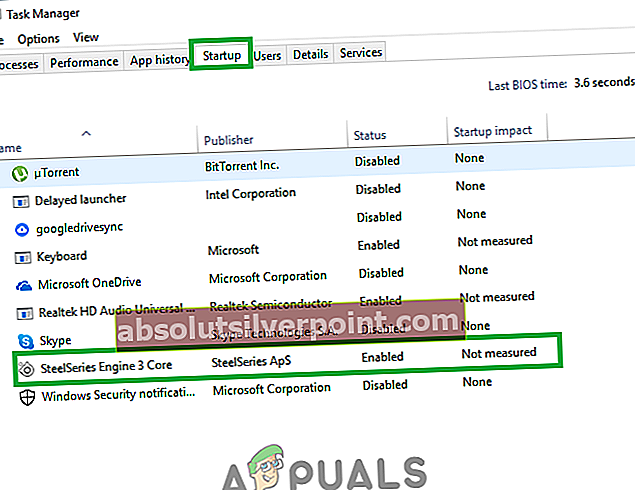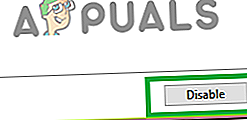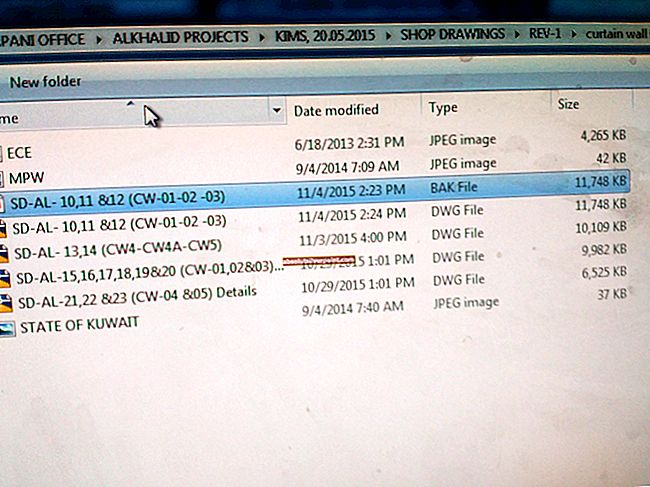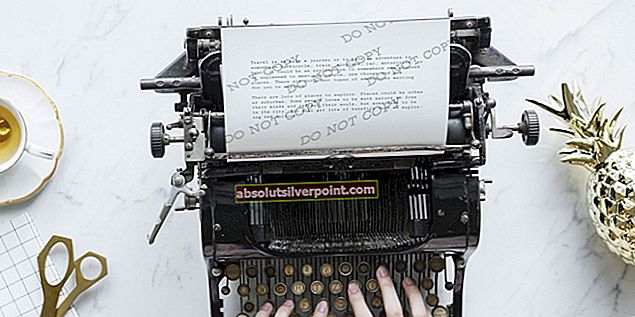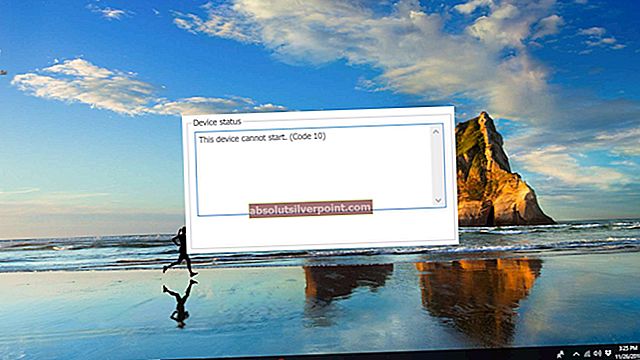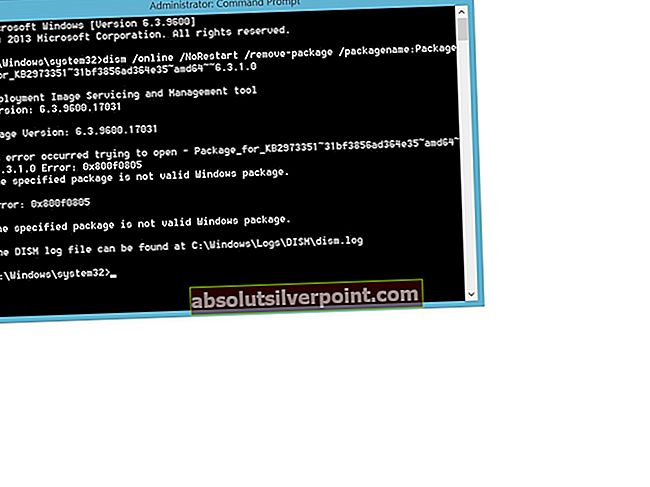Hearthstone je sběratelská hra digitálních karet zdarma. Byl vyvinut a publikován společností Blizzard Entertainment v roce 2014 pro MacOS a Windows. Tato hra je velmi populární díky svému jedinečnému stylu hraní a nabízí kompatibilitu také pro Android a iOS. Poměrně nedávno však přichází spousta zpráv o uživatelích, kteří nejsou schopni spustit hru, protože dojde k chybě při spuštění. Podle našich informací byl tento problém viděn pouze pro uživatele Windows.

Co způsobuje zhroucení kamenů při spuštění?
Po obdržení mnoha zpráv od více uživatelů jsme se rozhodli problém prozkoumat a vymysleli jsme sadu řešení, která problém vyřešila pro většinu našich uživatelů. Podívali jsme se také na důvody, kvůli kterým se tato chyba spouští, a uvedli jsme je níže.
- Zastaralé ovladače:V některých případech mohou být ovladače grafické karty vašeho počítače zastaralé. Starší grafické karty vyžadují instalaci nejnovějších ovladačů, aby byla zajištěna kompatibilita s novějšími hrami. Pokud nejsou nainstalovány nejnovější ovladače, může to způsobit problém během procesu spuštění.
- Chybějící / poškozené soubory hry:Je možné, že některé soubory, které jsou v procesu spuštění elementární, chybí nebo byly poškozeny. Pokud soubory hry nejsou neporušené, hra se nebude moci správně spustit a může se během procesu zhroutit.
- Rušení:V některých případech mohou jiné aplikace třetích stran nebo služba Windows interferovat s důležitými prvky hry a způsobit problémy během procesu spuštění.
- Nastavení ve hře:Nastavení „Ve hře“, které jste nakonfigurovali, může být v rozporu s hardwarem nebo určitými prvky hry. Někdy hra nemusí podporovat určitá nastavení na konkrétním hardwaru nebo operační systém může bránit hře v používání určitých nastavení.
- Dochází virtuální paměť:Systém dočasně ukládá herní data na pevný disk, na kterém je hra nainstalována. Pokud na pevném disku dochází paměť nebo není nastavení virtuální paměti správně nakonfigurováno, může hra během procesu spouštění čelit problémům.
- Správní oprávnění:K provádění určitých funkcí může zařízení Hearthstone vyžadovat zvláštní oprávnění. Pokud tedy hře nebyla udělena oprávnění správce, může dojít k selhání během spuštění.
Nyní, když máte základní znalosti o povaze problému, přejdeme k řešení. Nezapomeňte je implementovat v konkrétním pořadí, v jakém jsou poskytovány, aby nedocházelo ke konfliktům.
Řešení 1: Udělení oprávnění správce
Pokud správci hra nebyla udělena oprávnění pro správu, může během procesu spuštění narazit na problémy. V tomto kroku proto udělíme oprávnění správce. Pro to:
- Navigovat do hrainstalacesložku.
- Že jo–klikněte na spustitelném programu hry a vybrat “Vlastnosti“.
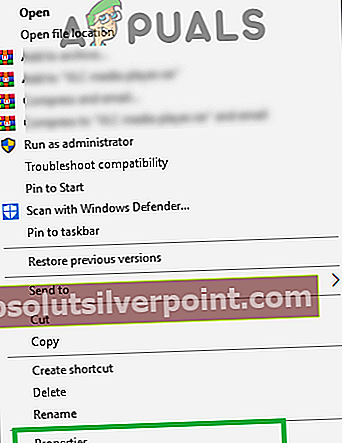
- Vnitřní vlastnosti, klikněte na "Kompatibilita“Karta a šek „Běhtak jakoSprávce“Možnost.
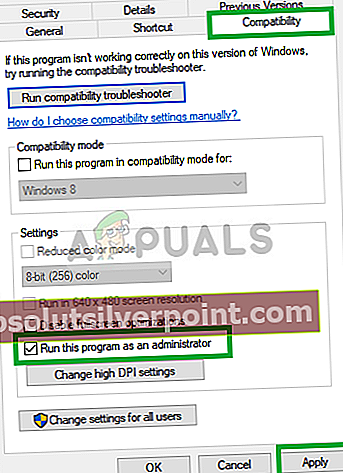
- Klepněte na na „Aplikovat"A pak na"OK“.
- Zahájení hra a šek zjistit, zda problém přetrvává.
Řešení 2: Ověření herních souborů
Pokud důležité herní soubory chybí nebo byly poškozeny, hra může během spouštění čelit problémům. V tomto kroku tedy budeme ověřovat soubory hry prostřednictvím klienta blizzard. Pro to:
- Otevřeno „VániceBitva.síť" aplikace.
- Klepněte na na "Krbový kámen“V levém podokně.
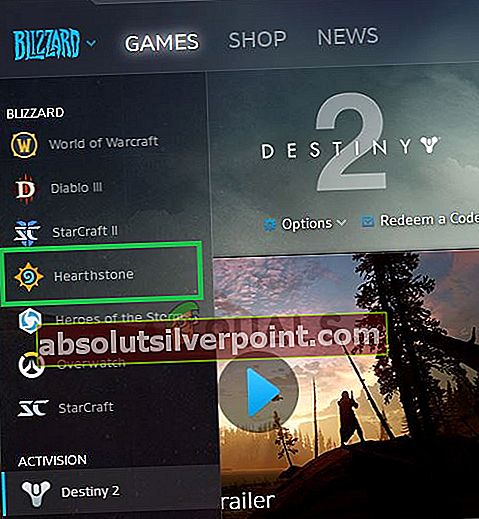
- Klepněte na na "Možnosti”Tlačítko pod názvem hry.
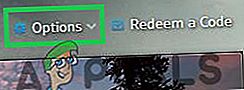
- Vybrat „Skenovata opravit“A poté klikněte na„ZačítSkenovat“.

- Počkejte dokud není proces skenování dokončen.
- Zahájení hra a šek zjistit, zda problém přetrvává.
Řešení 3: Resetování nastavení ve hře
V některých případech mohou být konfigurace ve hře v rozporu s hardwarem nebo softwarem systému. V tomto kroku proto resetujeme konfigurace na výchozí nastavení systému. Pro to:
- Otevřeno „VániceBitva.síť" aplikace.
- Klepněte na na "Možnosti“Tlačítko a vybrat “HraNastavení“.
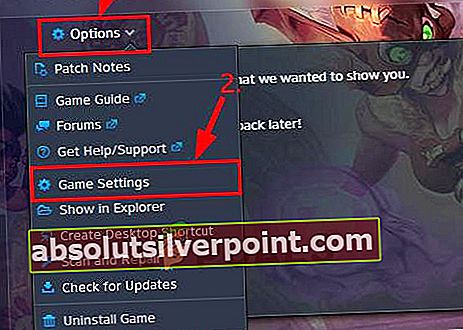
- Vybrat “Krbový kámen“Ze seznamu her a klikněte na "ResetovatVe hřeMožnosti" knoflík.
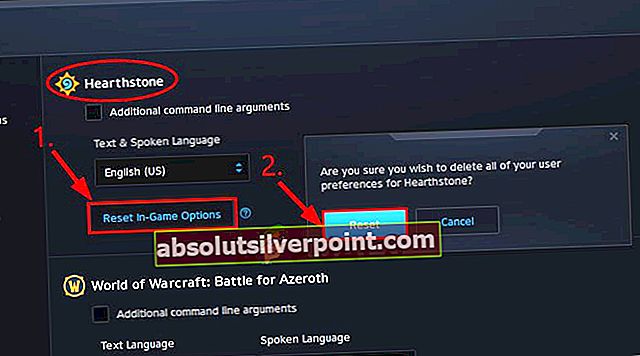
- Klepněte na na „Resetovat"A pak na"Hotovo“.
- Zahájení hra a šek zjistit, zda problém přetrvává.
Řešení 4: Změna konfigurací virtuální paměti
Pokud systém správně nenastavil nastavení virtuální paměti, můžete při spuštění Hearthstone narazit na problémy. Proto v tomto kroku budeme měnit konfigurace virtuální paměti. Pro to:
- lis “Okna” + “S”Pro otevření vyhledávací lišty.
- Typ v "PokročilýSystémNastavení" a vybrat první možnost.
- Klepněte na na "Nastavení“A poté klikněte na "Pokročilý“.
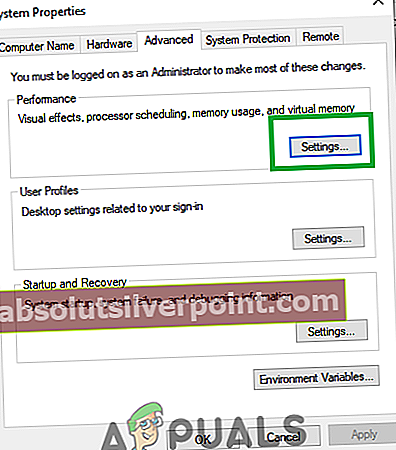
- Klepněte na na "Změna“Možnost a zrušte zaškrtnutí „Automaticky spravovat velikost archivace stránky“Možnost.
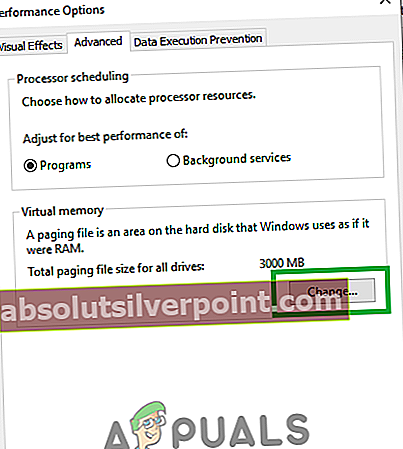
- Zkontrolovat "ZvykVelikost„Volba a typ“2048„JakoPočátečníVelikost" a "3072„JakoMaximumVelikost“.
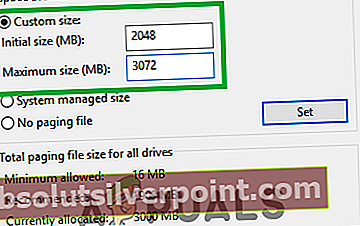
- Klepněte na na „Soubor"A pak na"OK“.
- Restartujte aby se změny projevily.
- Zahájení hra a šek zjistit, zda problém přetrvává.
Řešení 5: Zahájení čistého spuštění
Při čistém spuštění jsou zakázány všechny nepotřebné služby systému Windows a aplikace třetích stran. Proto bude zabráněno jakémukoli zásahu do hry během procesu spouštění. Za účelem zahájení čistého spuštění:
- lis “Okna” + “S”Současně pro otevření vyhledávací lišty.
- Vepište "Systémkonfigurace" a vybrat první možnost.
- Klepněte na na "Služby“Karta a zrušte zaškrtnutí „SkrýtVšechnoMicrosoftSlužby“Možnost.
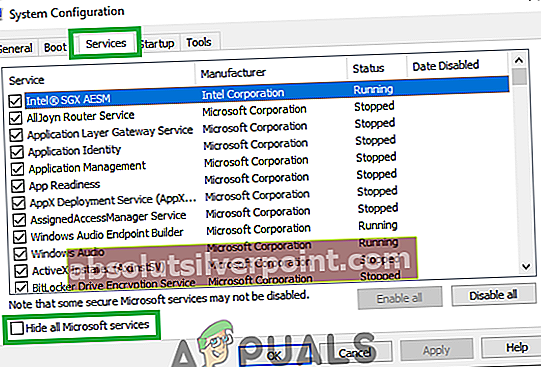
- Klepněte na na "ZakázatVšechno“Možnost a vybrat “Aplikovat“.
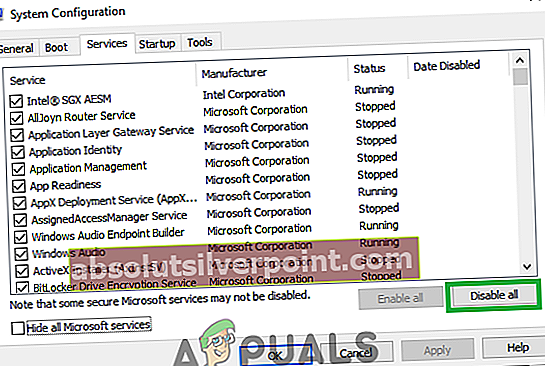
- Zavřít okno, stiskněte „Ctrl” + “Posun” + “Esc“Klíče zároveň otevřete správce úloh.
- Klepněte na na "Spuštění“Karta a klikněte na jakoukoli tam uvedenou aplikaci.
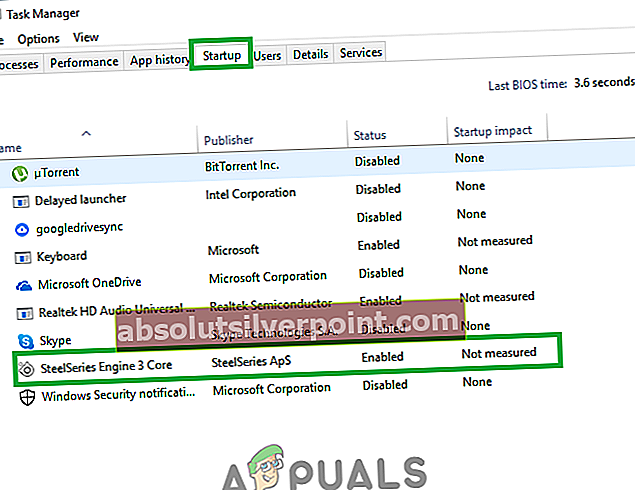
- Klepněte na na "Zakázat“Možnost deaktivovat aplikace se automaticky spustí při spuštění.
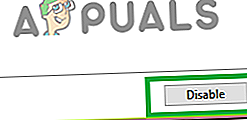
- Opakovat tento proces pro všechny uvedené aplikace a restartovat tvůj počítač.
- Zahájení hra a šek zjistit, zda problém přetrvává.
Řešení 6: Aktualizace ovladačů grafické karty
Pokud nebudou ovladače grafické karty aktualizovány na nejnovější verzi, mohou se během procesu spuštění setkat s problémy. V tomto kroku proto zkontrolujeme, zda jsou pro ovladače k dispozici nějaké aktualizace.
Pro uživatele Nvidia:
- Klikněte naVyhledávání bar na levé straněhlavní panel

- VepišteGeforce Zkušenosti a stisknětevstoupit
- Kliknutím na první ikonu otevřeteaplikace

- Popodepisování v, klikněte na „Řidiči”Možnost nahořevlevo, odjet.
- Na této kartě klikněte na „Šek pro aktualizace”Možnost nahořeže jo
- Poté bude aplikacešek pokud jsou k dispozici nové aktualizace

- Pokud jsou k dispozici aktualizace,StaženíObjeví se tlačítko “

- Jakmile na to kliknete, ovladač budezačít ke stažení
- Poté, co je ovladačstaženo aplikace vám dá možnost „Vyjádřit“Nebo„Zvyk”Instalace.
- Klikněte na „Vyjádřit”Možnost instalace a ovladač budeautomaticky být nainstalován
- Po dokončení instalaceběh a zkontrolujte, zda problém přetrvává.
Pro uživatele AMD:
- Že jo–Klepněte na naplocha počítače a vyberteAMD Radeon Nastavení

- VNastavení, klikněte naAktualizace ve spodní částiže jo roh
- Klikněte na "Kontrola aktualizací”

- Pokud je k dispozici nová aktualizace aNový Zobrazí se možnost
- Klikněte na možnost a vyberteAktualizace

- TheAMD instalátor začne, klikněte naVylepšitkdyž vás instalační program vyzve
- Instalační program nyní balíček připraví,šek všechna pole a klikněte naNainstalujte
- To bude nynístažení nový ovladač a nainstalujte jejautomaticky
- Restartujte počítač a zkuste spustit hru.